
Pamätám si asi pred dvoma desaťročiami, keď môj brat kúpil svoje prvé PC, aké dôležité bolo spravovať pamäť úložiska. Môj brat mi povedal, že 2.4 GB bolo dosť miesta na uloženie takmer všetkého, pokiaľ sme pevný disk nezaplnili filmami alebo zvukovými súbormi. Dnešné počítače prichádzajú s obrovským pevným diskom, ale na Linuxe je vynikajúce to, že na decentnejších počítačoch funguje slušne. Čo môžeme urobiť, ak je pevný disk nášho počítača takmer plný a chceme zistite veľkosť aplikácií v Ubuntu?
V tomto príspevku vám ukážeme niekoľko spôsobov, ako to zistiť, pričom prvý je najjednoduchší a najintuitívnejší. Upozornenie na spoilera: ak to chceme urobiť, budeme musieť použiť správcu balíkov Synaptic, jedna z aplikácií, ktorú si zvyčajne inštalujem hneď po prvom spustení akejkoľvek distribúcie založenej na Ubuntu.
Zistite veľkosť aplikácií pomocou Synapticu
Pokiaľ mi pamäť slúži, je pravdepodobné, že Synaptic bol štandardne nainštalovaný vo verziách Ubuntu, ktoré boli k dispozícii pred mnohými rokmi. Pravda je taká, že minimálne teraz to nepríde nainštalované, takže prvým krokom v tejto prvej metóde je inštalácia jedného z najslávnejších správcov balíkov dostupných pre Linux. Aby nedošlo k zámene, vysvetľujeme nasledujúce kroky:
- Ak ho nemáme nainštalovaný, otvoríme terminál a napíšeme nasledujúci príkaz:
sudo apt install synaptic
- Po dokončení inštalácie otvoríme program Synaptic.
- Požiada nás o heslo, inak nebudeme môcť vykonať zmeny. Dali sme.
- Teraz ideme na Nastavenia / Predvoľby (áno, druhé slovo je v angličtine, minimálne v čase písania týchto riadkov).
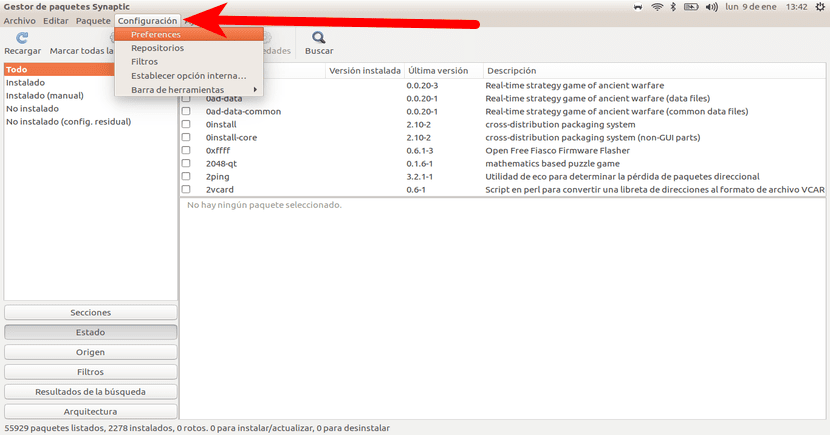
- V okne, ktoré sa otvorí, klikneme na «Stĺpce a typy».
- Ďalej označíme políčka „Veľkosť“ a „Veľkosť sťahovaného súboru“ a klikneme na OK.
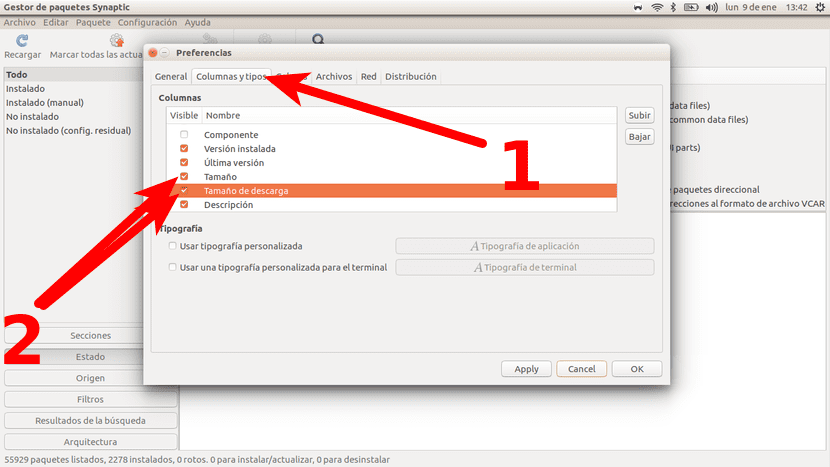
- Po začiarknutí políčok sa vrátime na hlavnú obrazovku Synaptic a klikneme na «Stav».
- Nakoniec, aby sme videli veľkosť nainštalovaných aplikácií, klikneme na „Installed“ a vpravo môžeme vidieť, koľko váži každá aplikácia, programy a ďalší typ softvéru, ktorý sme nainštalovali na náš PC s Ubuntu alebo akýmkoľvek iným distribúcia založená na operačnom systéme Canonical.
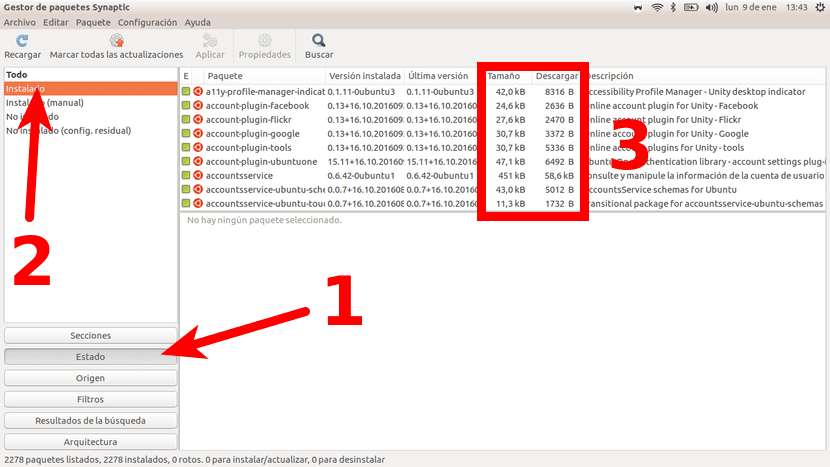
Zistite veľkosť aplikácií pomocou terminálu
Osobne, keďže existuje predchádzajúca metóda, túto by som už nepoužíval, ale pridávam ju aj pre milovníkov terminálu. Príkaz na zobrazenie veľkosti nainštalovaných aplikácií by bol tento:
sudo dpkg-query -Wf '${Installed-size}\t${Package}\n' | column -t
Toto nám ukáže všetko, čo sme nainštalovali. Koniec ukážky v mojom prípade by vyzeral takto:
48 xserver-xorg-video-all
164 xserver-xorg-video-amdgpu
44 xserver-xorg-video-ati
47 xserver-xorg-video-fbdev
3195 xserver-xorg-video-Intel
266 xserver-xorg-video-nouveau
198 xserver-xorg-video-qxl
504 xserver-xorg-video-radeon
50 xserver-xorg-video-vesa
199 xserver-xorg-video-vmware
1844 xterm
59 xul-ext-ubufox
388 xz utils
2020 yel
1530 Yelp-xsl
438 zeitgeist-jadro
155 zeitgeist-datahub
160 zenitov
988 zenity-spoločné
573 zips
156 zlib1g
155 zlib1g
Zlá alebo jedna zo zlých vecí na tejto metóde je, že veľkosť sa zobrazuje v kilobajtoch (kB), bez ohľadu na to, či má program iba niekoľko kilobajtov, veľa MB alebo GB. V tomto bode, čo musíme urobiť, ak vľavo od názvu aplikácie uvidíme mnoho tisíc alebo miliónov kilobajtov, je prevod na MB alebo inú jednotku, ktorá nás zaujíma. Podľa môjho názoru, ak potrebujete nájsť viac informácií o prevode, nie je pre vás terminálna metóda najvhodnejšia. Ak však stále uprednostňujete túto metódu, máte viac informácií o kilobajtoch v priečinku Wikipedia.
Ako som už povedal predtým, Dávam prednosť Synaptickej metóde, pretože je oveľa jednoduchšia cez. Okrem toho máme tiež možnosť vykonať vyhľadávanie a zistiť, koľko váži konkrétna aplikácia, a to všetko pomocou grafického používateľského rozhrania správcu balíkov. V každom prípade sme v tomto príspevku poskytli dva rôzne spôsoby zisťovania, jeden z nich s používateľským rozhraním a druhý z terminálu. Ktoré preferujú?
Je správne povedať „koľko vážite?“ s odkazom na veľkosť aplikácie?
Dobrý deň, virtualizované. Vždy som počul a čítal obe slová. „Veľkosť“ alebo „váha“ sú dve slová, ktoré by sa mali použiť na meranie niečoho fyzického a softvér nie je. Na tomto základe verím, že obe slová sa dajú bez problémov použiť.
Pri vyhľadávaní sa pozrite na: https://www.google.es/search?q=cuanto+pesa+una+aplicaci%C3%B3n&source=lnms&sa=X&ved=0ahUKEwip1O68orXRAhXIthQKHZkQABYQ_AUIBygA&biw=1366&bih=641&dpr=1
Pozdrav.
obrázky sú poškodené.